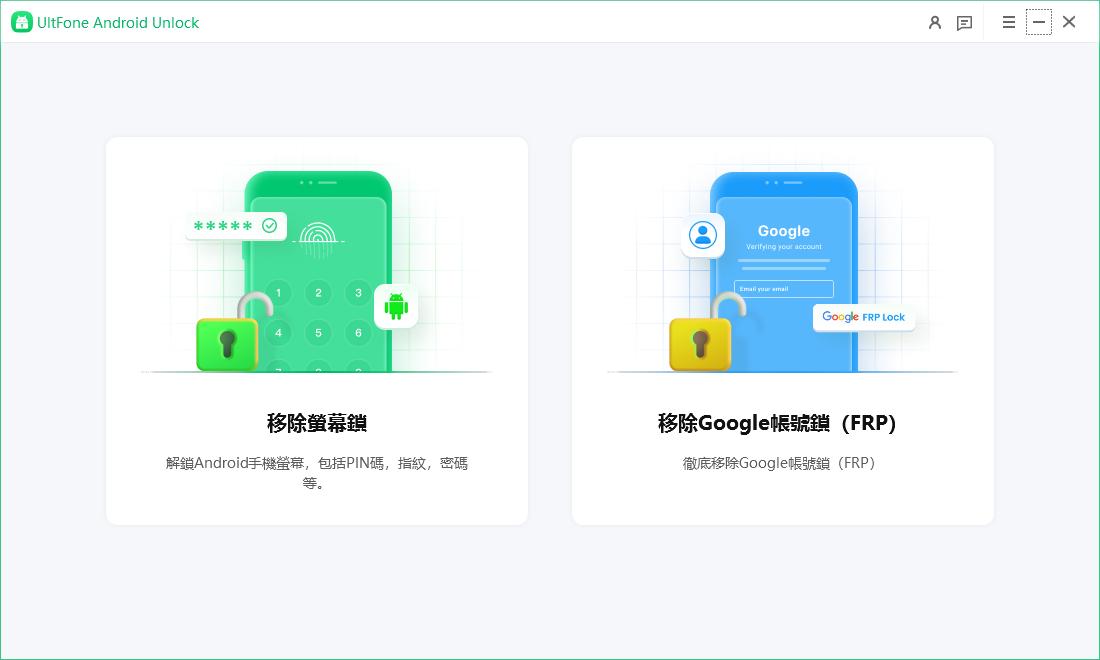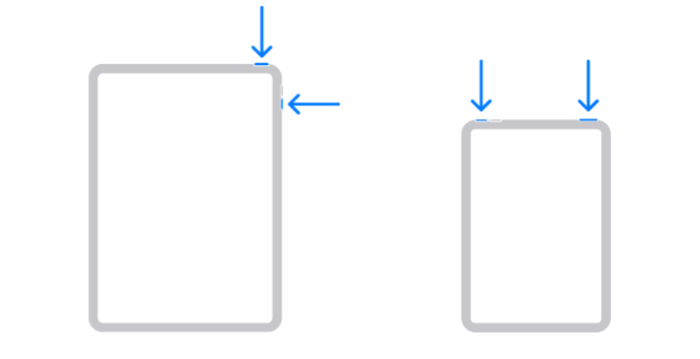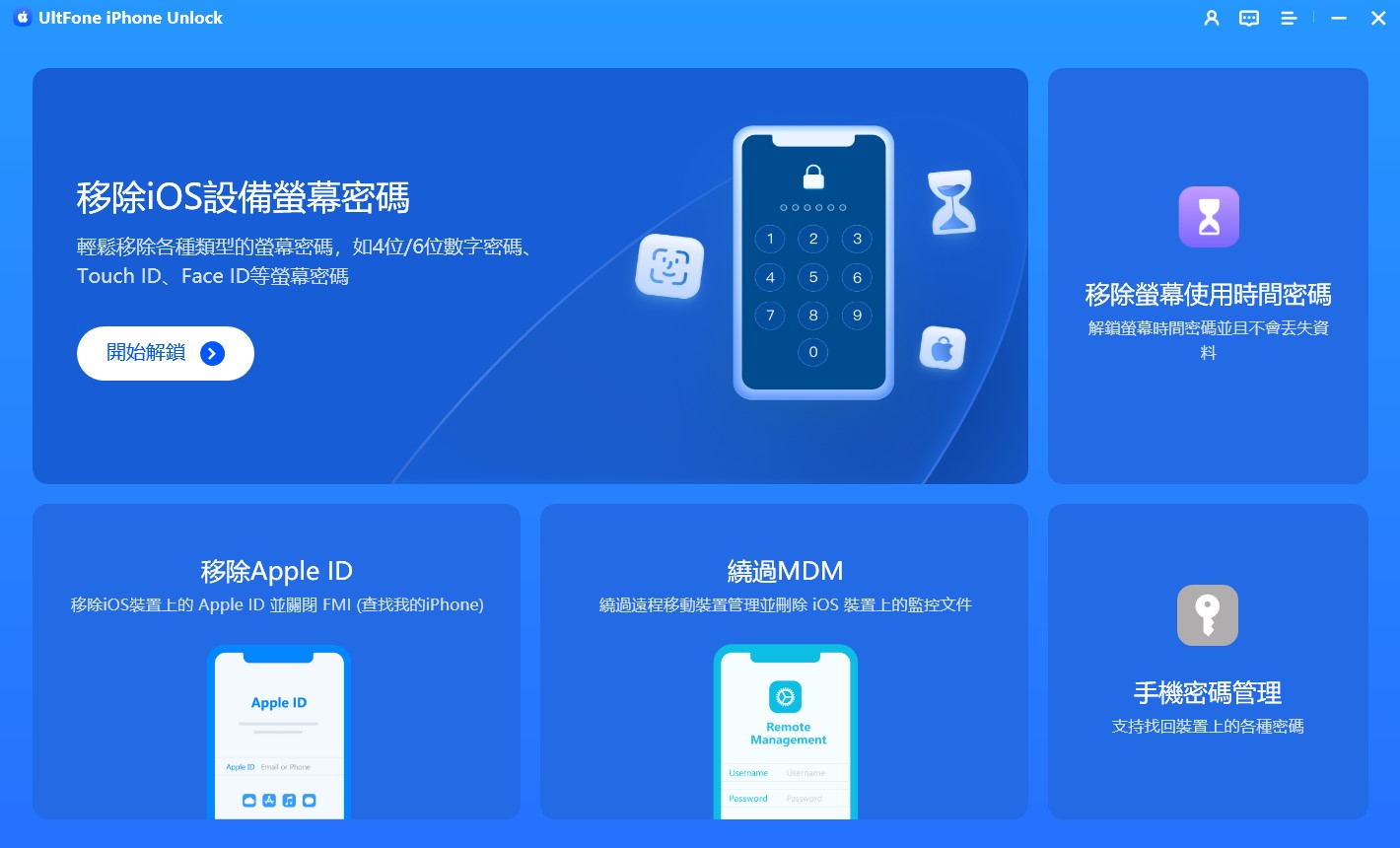[最新版本] SP Flash Tool 下載適用於 PC 和 Mac & SP Flash Tool教學
 Jerry Cook
Jerry Cook- 2025-10-20更新 / Android 解鎖
SP Flash Tool 是一款完全免費的工具,專為 MediaTek 裝置設計,可協助刷入原廠或自訂韌體、修復變磚手機以及安裝自訂 Recovery 模式。
本教學將說明如何在 PC 與 Mac 上下載最新版本的 SP Flash Tool,一步步教你 SP Flash Tool 教學使用方法,並推薦幾款可替代的實用工具。
- 第1部分:什麼是 SP Flash Tool?
- 第2部分:SP Flash Tool 下載:如何在電腦下載 Smartphone Flash Tool
- 第3部分:SP Flash Tool 教學:如何使用 SP Flash Tool 最新版本
- 第4部分:SP Flash Tool 最佳熱門替代 Android 解鎖工具
- 第5部分:關於 SP Flash Tool 的常見問題
- 第6部分:結語
第1部分:什麼是 SP Flash Tool?
SP Flash Tool 是 MediaTek 所開發的免費軟體,可用於刷機與安裝自訂 ROM,修復因軟體問題導致無法開機的 Android 手機。若你的手機系統崩潰,也能透過此工具進行系統恢復。
最新的 SP Flash Tool v6 對新款 MTK 手機支援最佳,並可在 Windows、Linux、macOS 系統上運行。不過,它僅支援 MediaTek 晶片裝置,無法用於 Qualcomm 或 Exynos 系列。
1.1 SP Flash Tool 概覽
SP Flash Tool 讓韌體刷寫變得簡單。使用者可輕鬆刷入原廠系統、修復開機錯誤、安裝 Recovery 檔案。新版(v5.2404)在穩定性與速度上皆有顯著提升,適合初學者與專業維修人員使用。
1.2 SP Flash Tool 主要功能特色
- 刷入韌體或 ROM: 安全地安裝原廠或自訂系統檔案。
- 修復變磚手機: 解決因軟體錯誤導致無法開機的問題。
- 記憶體測試: 檢查裝置 RAM 是否有錯誤。
- 格式化與重置: 可輕鬆恢復出廠設定或移除 FRP 鎖。
- 支援多系統: 同時支援 Windows 與 Linux 平台運行。
第2部分:SP Flash Tool 下載:如何在電腦下載 Smartphone Flash Tool
在電腦上取得 SP Flash Tool 下載非常簡單又免費,只要確保從可信任的網站下載即可,避免假冒或含有惡意程式的版本。請依照以下步驟操作:
步驟1: 前往可靠的網站,例如官方的 MediaTek 網站、spflashtool.com,或技術部落格如 androidmtk.com。
步驟2: 在搜尋欄輸入「sp flash tool download」或「sp flash tool 2025」,選擇與你的 Windows 或 Linux 系統相符的版本。
步驟3: 下載 ZIP 壓縮檔後,將其解壓縮到電腦中的任意資料夾。你不需要安裝,只要執行其中的 flash_tool.exe 檔案即可。
步驟4: 若尚未安裝 MediaTek USB VCOM 驅動程式,請先安裝。這樣電腦才能正確識別你的手機,並順利完成整個刷機流程。

第3部分:SP Flash Tool 教學:如何使用 SP Flash Tool 最新版本
完成 SP Flash Tool for PC 下載後,請依照以下簡易步驟安全地為你的 MediaTek 裝置進行刷機:
步驟1: 解壓縮後,雙擊資料夾中的 flash_tool.exe 檔案啟動程式。
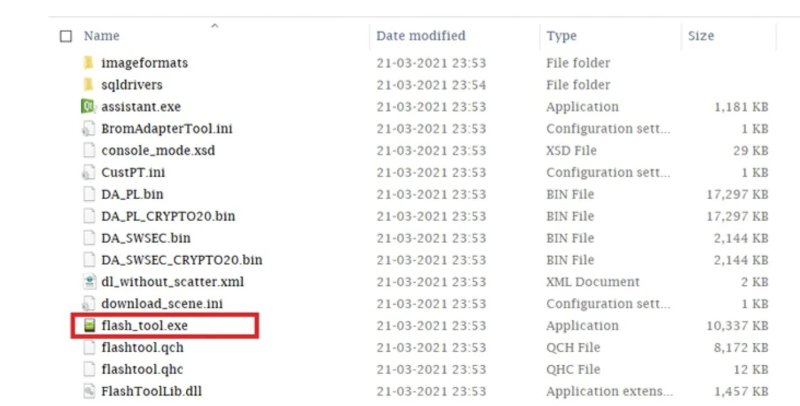
步驟2: 點選「Scatter-loading File」並選擇韌體資料夾中的 Android_scatter.txt 檔案。
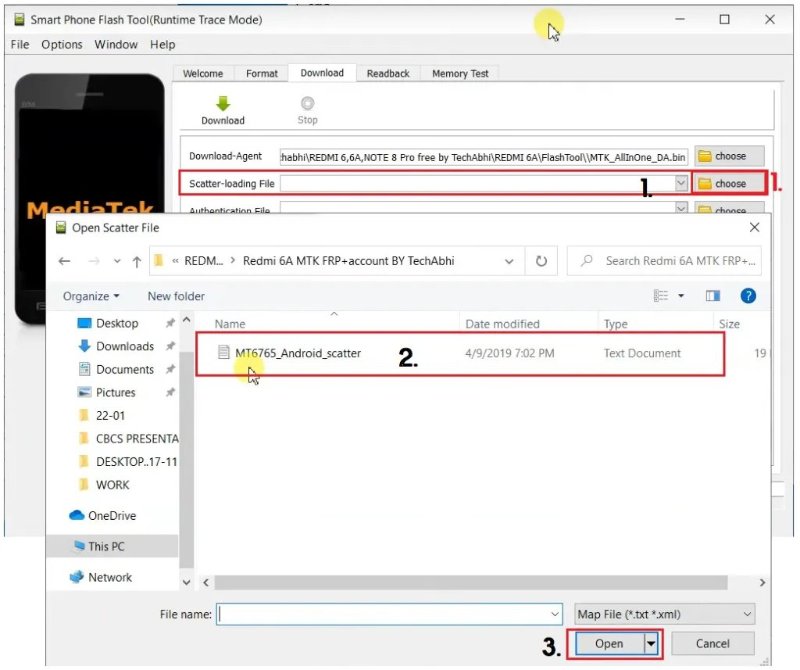
步驟3: 在下拉選單中選擇「Download Only」。
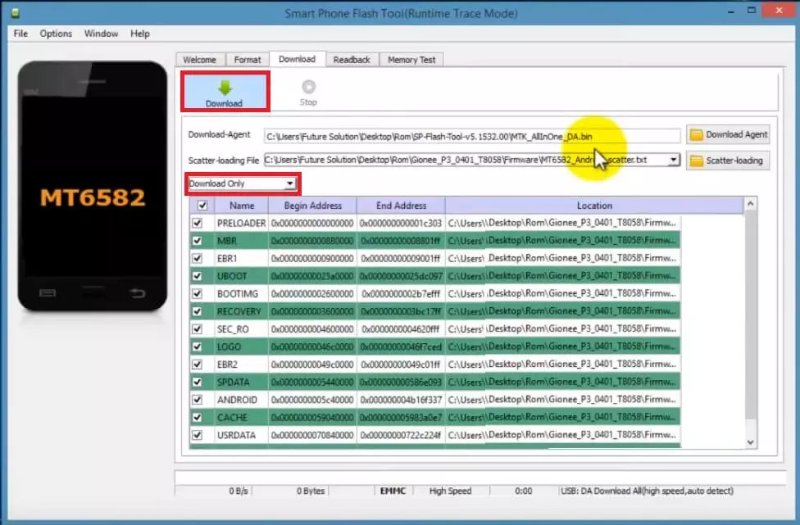
步驟4: 關閉手機電源後,透過 USB 連接至電腦。若是可拆式電池的裝置,請先取出電池再重新裝回後再連接。
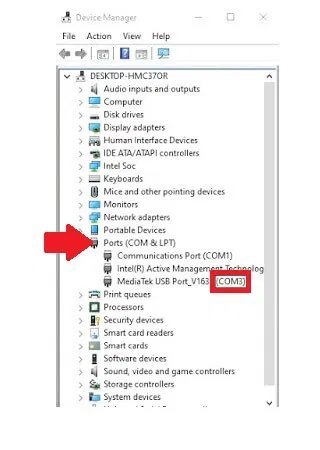
步驟5: 點擊「Download」開始刷機。等待過程完成後,當出現綠色核取標誌及「Download OK」提示訊息時,表示刷機成功。
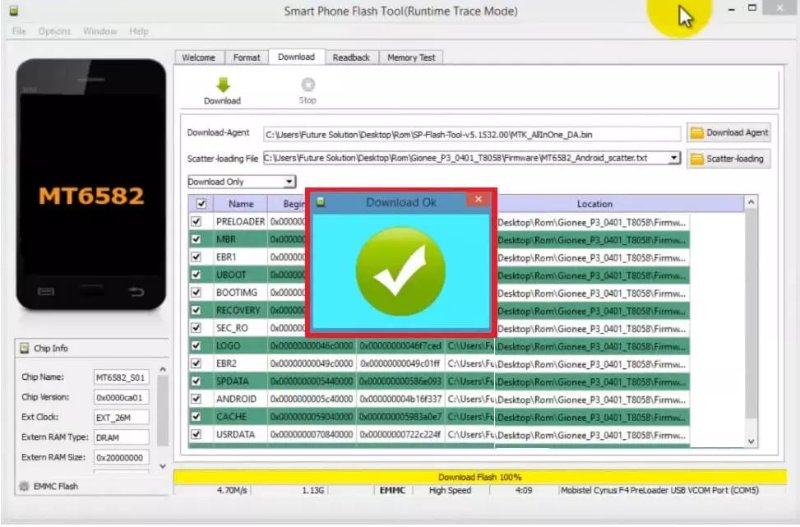
步驟6: 斷開手機與電腦連線並重新開機,手機將以全新韌體正常啟動。
第4部分:SP Flash Tool 最佳熱門替代 Android 解鎖工具
UltFone Android Unlock 是一款簡單易用的應用程式,可移除螢幕鎖定並繞過多款 Android 型號的 Google FRP。該工具相容於多個主要手機品牌與 Android 版本,操作流暢且速度良好。
如果你使用 SP Flash Tool 遇到不順或覺得複雜,UltFone 是不錯的替代選擇。此軟體支援超過 6,000 種手機型號,即便是初學者也能輕鬆上手。
為什麼大家喜歡 UltFone Android Unlock
- 移除 PIN、圖案、密碼、指紋與臉部鎖定。
- 繞過 Samsung、Xiaomi、Vivo、OPPO、Realme 等廠牌的 Google FRP。
- 支援 Android 7 至 Android 16(包含新機型)。
- 自動偵測手機型號以降低操作錯誤。
- 介面簡潔、操作步驟清晰,適合新手使用。
- 同時支援 Windows 與 Mac 平台。
- 提供 24/7 客服支援與 30 天退款保證。
如何使用 UltFone Android Unlock 繞過 FRP或:
- Step 1 在電腦上啟動 UltFone,選擇「螢幕鎖定解除」或「移除 Google 鎖(FRP)」。
- Step 2 使用 USB 線將裝置連接至電腦,系統會自動識別裝置。
- Step 3 在畫面上確認手機型號與 Android 版本,若正確則點選確認(Confirm)。
- Step 4 點擊「開始」按鈕並依照畫面提示操作,整個流程會自動開始。
- Step 5 當畫面顯示繞過 Google FRP 成功的提示時,拔除手機並重新啟動,裝置即可正常使用。
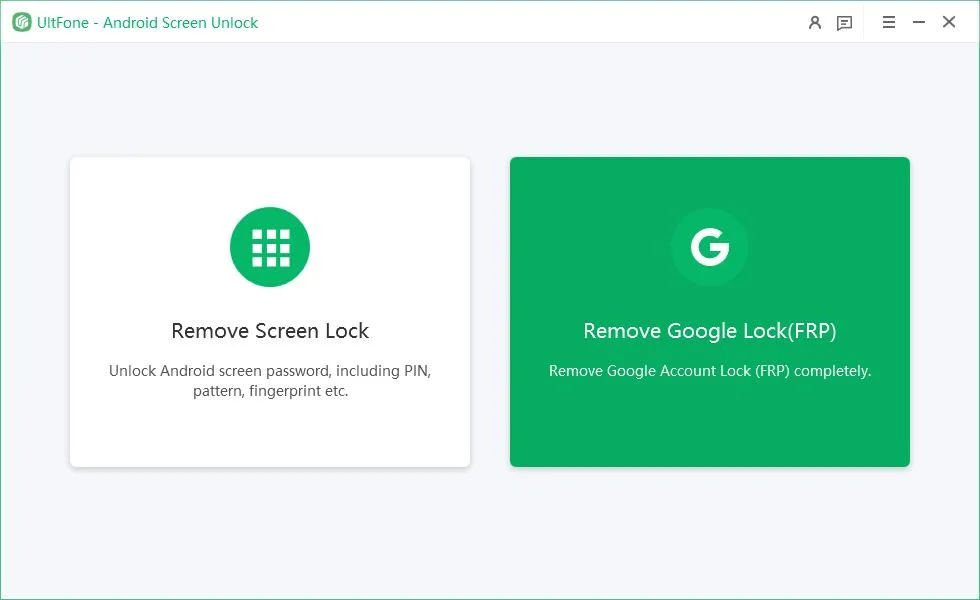

第5部分:關於 SP Flash Tool 的常見問題
1. SP Flash Tool 安全嗎?
安全性取決於你下載的來源與所使用的韌體。建議只從可信網站下載程式與對應的機型韌體與驅動程式。若使用錯誤的檔案,可能會造成手機損壞或變磚。
2. 我可以在任何 Android 手機上使用 SP Flash Tool 嗎?
不能。SP Flash Tool 僅支援搭載 MediaTek(MTK)晶片的手機,無法用於採用 Qualcomm/ Snapdragon 或 Exynos 等處理器的裝置。
3. 若 SP Flash Tool 無法偵測手機要怎麼辦?
若電腦無法偵測手機,請嘗試下列做法:
- 改用 USB 2.0 埠(有時 USB 3.0 會有相容性問題)。
- 安裝正確的 MediaTek USB 驅動程式(VCOM)。
- 連接前先將手機關機。
- 更換 USB 線或其他 USB 埠測試。
第6部分:結語
SP Flash Tool 是一款廣受技術人員與進階使用者信賴的工具,適合用來刷機、修復系統錯誤與解決 MediaTek 手機的變磚問題。若你偏好操作更簡單、介面更友善的選擇,UltFone Android Unlock 是一個值得考慮的替代方案。不僅使用流程輕鬆,也支援相當多的 Android 裝置型號,安全支援繁體中文!!